iDVD MP4 : Comment convertir un MP4 vers iDVD ou DVD sous Mac (y compris Catalin
Par Pierre Dubois • 2025-06-30 15:22:49 • Solutions éprouvées
Convertir MP4 vers Autre Format
- Télécharger Télécharger
- 1. Convertir MP4 vers autre format sur Windows+
-
- 1.1 MP4 en WMV Convertisseurs
- 1.2 Free MP4 en MP3 Convertisseurs
- 1.3 Free MP4 en AVI Convertisseurs
- 1.4 Convertir MP4 en YouTube
- 1.5 Convertir MP4 en Xvid
- 1.6 Convertir MP4 en Windows Movie Maker
- 1.7 Convertir MP4 en WEBM
- 1.8 Convertir MP4 en WAV
- 1.9 Convertir MP4 en VOB
- 1.10 Convertir MP4 en SWF
- 1.11 Convertir MP4 en MPEG/MPEG-1/MPEG-2
- 1.12 Convertir MP4 en MOV
- 1.13 Convertir MP4 en MKV
- 1.14 Convertir MP4 en M4V
- 1.15 Convertir MP4 en iTunes
- 1.16 Convertir MP4 en ISO
- 1.17 Convertir MP4 en iPod
- 1.18 Convertir MP4 en iPhone
- 1.19 Convertir MP4 en iPad
- 1.20 Convertir MP4 en iDVD
- 1.21 Convertir MP4 en FLV
- 1.22 Burn MP4 en DVD
- 1.23 Top 15 MP4 en DVD Burners
- 1.24 Convertir MP4 en DV
- 1.25 Convertir MP4 en Divx
- 1.26 Convertir MP4 en AVI
- 1.27 Convertir MP4 en Adobe Premiere
- 1.28 Convertir MP4 en 3GP
- 2. Convertir MP4 en autre format sur Mac+
- 3. Convertir MP4 en autre format en ligne+
-
- 3.1 Convertir MP4 en SWF en ligne
- 3.2 Convertir MP4 en OGG en ligne
- 3.3 Convertir MP4 en MKV en ligne
- 3.4 Convertir MP4 en M4V en ligne
- 3.5 Convertir MP4 en Divx en ligne
- 3.6 Convertir MP4 en 3GP en ligne
- 3.7 MP4 en WMA Convertisseurs en ligne
- 3.8 MP4 en WEBM Convertisseur en ligne
- 3.9 MP4 en WAV Convertisseurs en ligne
- 3.10 MP4 en MPG Convertisseurs en ligne
- 3.11 MP4 en MOV Convertisseurs en ligne
- 3.12 MP4 en FLV Convertisseurs en ligne
- 3.13 MP4 en AVI Convertisseurs en ligne
Parfois on se retrouve dans le cas où iDVD ne nous permet pas du tout de prévisualiser nos fichiers MP4. En fait, tous les fichiers MP4 ne peuvent pas être importés dans iDVD. MP4 est un format de vidéo et peut varier en termes de codecs vidéo. Si vos vidéos MP4 ne peuvent être ajoutées vers iDVD, la raison en est probablement que le codec n'est pas compatible avec iDVD. Cet article vous recommande un outil puissant pour vous aider. Vous pouvez l'utiliser pour convertir des MP4 vers un format compatible iDVD, ou l'utiliser comme une bonne alternative à iDVD pour graver directement vos MP4 sur DVD.
 Wondershare UniConverter - Meilleur convertisseur vidéo pour Windows / Mac (y compris Catalina)
Wondershare UniConverter - Meilleur convertisseur vidéo pour Windows / Mac (y compris Catalina)

- Convertissez sans effort des MP4 en iDVD, iPhone, iPad, iMovie et les codecs vidéo supportés par QuickTime.
- Gravez vos MP4 directement sur DVD avec le modèle de menu intégré pour DVD, dans différents thèmes.
- Ajoutez des métadonnées metadata (description, affiche de film, commentaire, etc..), fabriquez des vidéos faites maison ou téléchargées sur internet comme des payantes.
- Editez vos vidéos avec les fonctions d'édition vidéo avancées pour découper, rogner, ajouter un filigrane, des sous-titres, etc...
- Téléchargez des vidéos depuis YouTube et plus de 1000 sites de partage vidéo.
- Systèmes d'exploitation supportés : Windows NT4/2000/2003/XP/Vista/7/8, et Windows 10 (32 bit & 64 bit), Mac OS X 10.15(Catalina), 10.14, 10.13, 10.12, 10.11, 10.10, 10.9, 10.8, 10.7, 10.6
- Partie 1. Comment convertir des MP4 vers le format supporté par iDVD
- Partie 2. Comment graver des MP4 directement sur DVD avec les modèles de menu
Partie 1. Comment convertir des MP4 vers le format supporté par iDVD
Wondershare Video Converter pour Mac vous permet de convertir sans effort des MP4 dont les codecs vidéos ne sont pas supportés par iDVD, vers des codecs vidéo reconnus par iDVD. Après la conversion, ces fichiers MP4 non supportés peuvent être importés avec succès vers iDVD pour être ensuite gravés sur DVD. Vous pouvez également résoudre les incompatibilités de MP4 avec d'autres produits Apple comme iTunes, iPhone, iPad, iPod, iMovie et QuickTime, etc...
Etape 1 Importer une vidéo MP4
Vous pouvez simplement glisser et déposer votre vidéo MP4 vers l'application. Ou vous pouvez cliquer sur le bouton "+" pour parcourir et ajouter votre fichier MP4.
Ce convertisseur de MP4 vers iDVD supporte la conversion batch, vous pouvez donc ajouter autant de fichiers que possible.
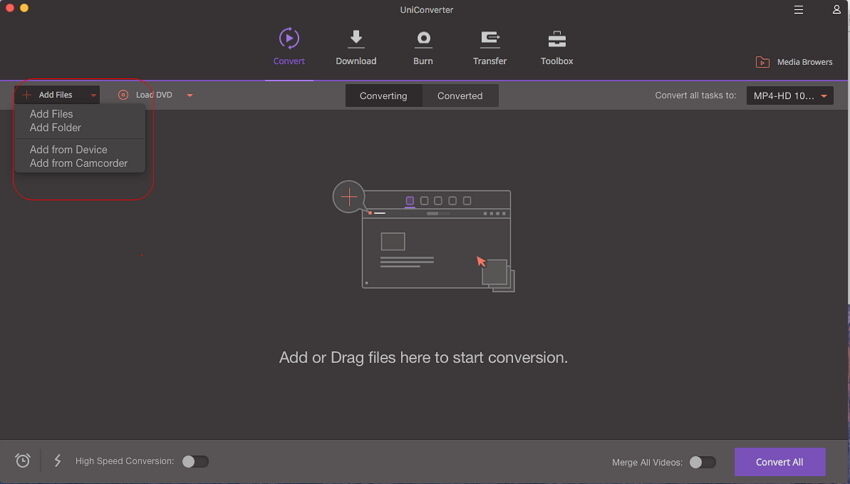
Etape 2 Fixer iDVD comme format de sortie
Vous pouvez choisir iDVD comme format de sortie pour votre vidéo MP4, dans le panneau de format de sortie. Vous pouvez cliquer sur Editer puis naviguer pour choisir iDVD.
Dans l'onglet d'édition se trouvent plusieurs préréglages y compris iMovie, Final Cut Pro, Prores et d'autres encore. Dans l'onglet Appareil, vous pouvez sélectionner iPhone, iPad, Apple, TV, etc... Vous pouvez aussi voir que cette application supporte la conversion vers différents formats vidéo et audio dans les onglets Vidéo et Audio.

Etape 3 Commencer la conversion
Après avoir fixé iDVD comme format de sortie, veuillez simplement cliquer sur le bouton Convertir à droite de l'interface. Si vous voulez fusionner vos clips vidéos importés, cochez juste le bouton Fusionner toutes les vidéos. Ce convertisseur vidéo fonctionne 30X plus vite que les autres. Vous pouvez terminer la conversion de vos fichiers en quelques minutes.

Partie 2. Comment graver des MP4 directement sur DVD avec les modèles de menu
Pour graver des MP4 vers un disque DVD, Wondershare UniConverter pour Mac (soit Wondershare Video Converter Ultimate pour Mac) est meilleur que iDVD. Avec lui, vous n'aurez plus de problème de compatibilité. Importez le simplement et laissez ce créateur de DVD intelligent vous assister pour graver votre DVD rapidement et facilement. De plus, il offre de nombreux menus DVD sympas et quelques outils d'édition classiques pour vous permettre de graver un DVD personnalisé avec votre vidéo, et même des photos et de la musique. En plus des MP4, vous pouvez graver quasiment tous les formats vidéo sur DVD directement via cette application.
Etape 1 Importer une vidéo MP4
Une fois UniConverter (originally Wondershare Video Converter Ultimate) démarré, l'interface par défaut qui s'affiche est celle de la conversion vidéo. Veuillez cliquer sur l'onglet "Graver" en haut de l'interface. Puis glissez et déposez simplement votre vidéo dedans.
Sélectionnez le modèle de menu souhaité à partir de la liste déroulante en bas de la fenêtre du programme.
Si vous souhaitez personnaliser votre vidéo, cliquez juste sur les options d'éditions sous la vidéo, pour découper, rogner votre vidéo, ou y ajouter des sous-titres, des effets ou un filigrane.
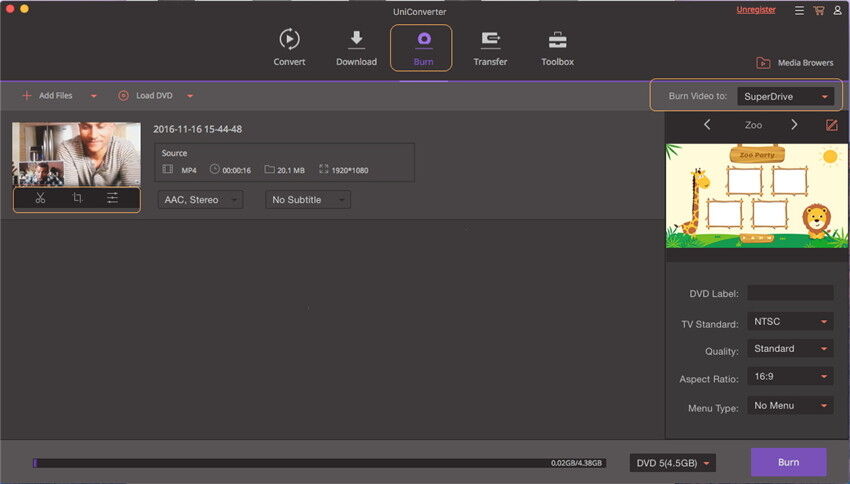
Etape 2 Graver un MP4 sur DVD
En haut de l'interface, veuillez choisir Graver ou Copier DVD. Puis choisissez de graver la vidéo sur disque DVD, répertoire DVD, .dvdmedia, ou fichier ISO. Après cela, vous pouvez cliquer sur le bouton Graver en bas à droite de l'interface, pour lancer la gravure.
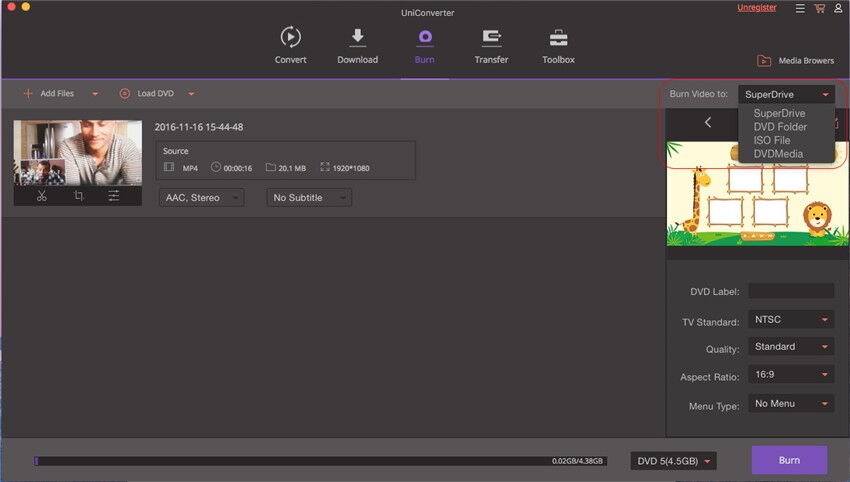
Et voici un tutoriel vidéo pour référence.

Pierre Dubois
staff Éditeur